Najlepsze aplikacje do klonowania aplikacji na iPhonea w celu uruchomienia wielu kont | Nie jest wymagany jailbreak

Dowiedz się, jak sklonować aplikacje na iPhone

Jak często podczas otwierania serwisu Netflix pojawia się irytujący komunikat o błędzie „Zbyt wiele osób korzysta teraz z Twojego konta”? Ten komunikat pojawia się, gdy maksymalna liczba dozwolonych urządzeń jednocześnie przesyła strumieniowo zawartość Netflix. Być może w tym momencie pomyślałeś o zablokowaniu innym osobom dostępu do Twojego konta Netflix . Żadna rozsądna osoba nie zrobiłaby czegoś takiego, by sprowadzić kłopoty na rodzinę i przyjaciół. Ale co się stanie, jeśli wylogujesz się z serwisu Netflix na wszystkich tych urządzeniach?

Odpowiemy na takie (i nie tylko) pytania, które możesz mieć dotyczące wylogowywania się urządzeń z konta Netflix . Pokażemy Ci również, jak sprawdzić, kto i skąd korzysta z Twojego konta.
Uwaga : w tym samouczku korzystaliśmy z komputera, ale metody wymienione w tym dokumencie można również wykonać w przeglądarce mobilnej.
Netflix nie poinformuje Cię, kto korzysta z Twojego konta, po imieniu lub nazwisku. Zamiast tego pokazuje nazwy urządzeń i inne dane, takie jak lokalizacja i czas ostatniego oglądania, aby zidentyfikować osoby korzystające z Twojego konta. Oto jak uzyskać dostęp do tych danych.
Krok 1: Otwórz witrynę Netflix na swoim komputerze. Możesz także skorzystać z aplikacji Netflix na swoim iPhonie lub urządzeniu z systemem Android i wybrać swój profil.
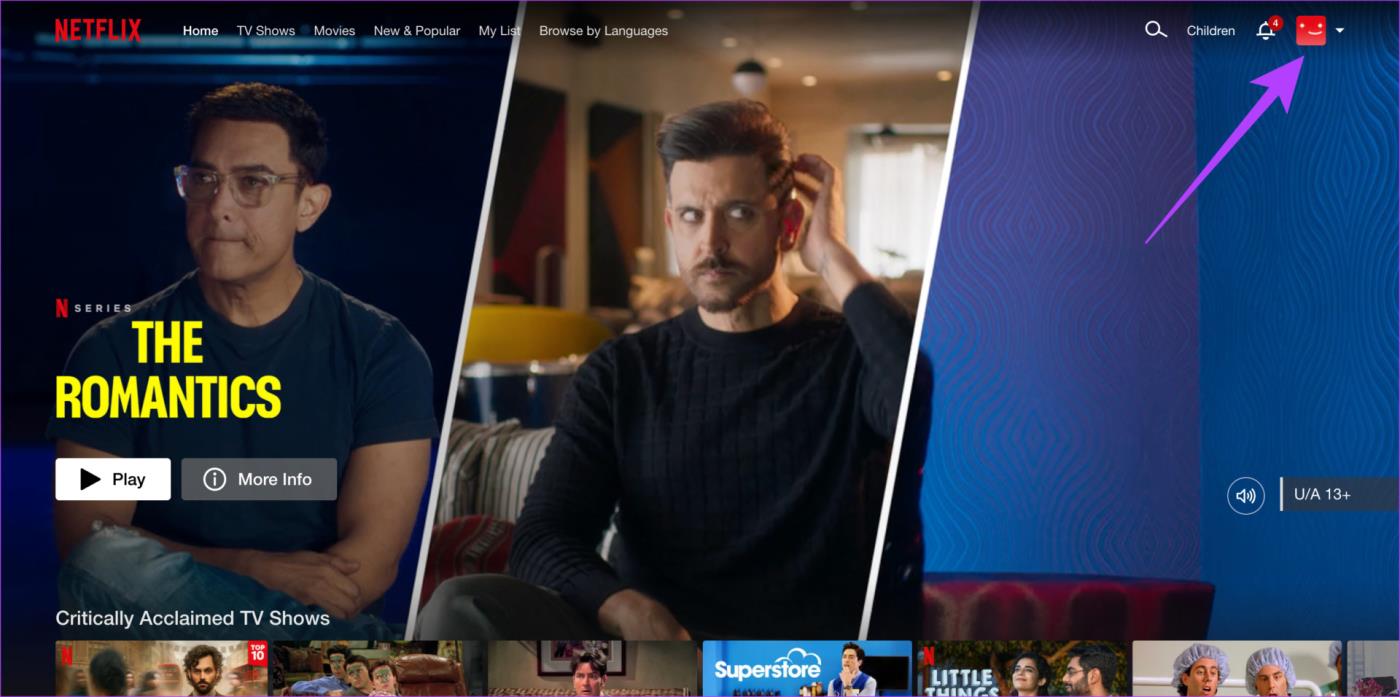
Krok 2: Kliknij swój profil w prawym górnym rogu strony lub aplikacji. Następnie wybierz Konto.

Krok 3: W sekcji „Bezpieczeństwo i prywatność” wybierz „Zarządzaj dostępem i urządzeniami”.
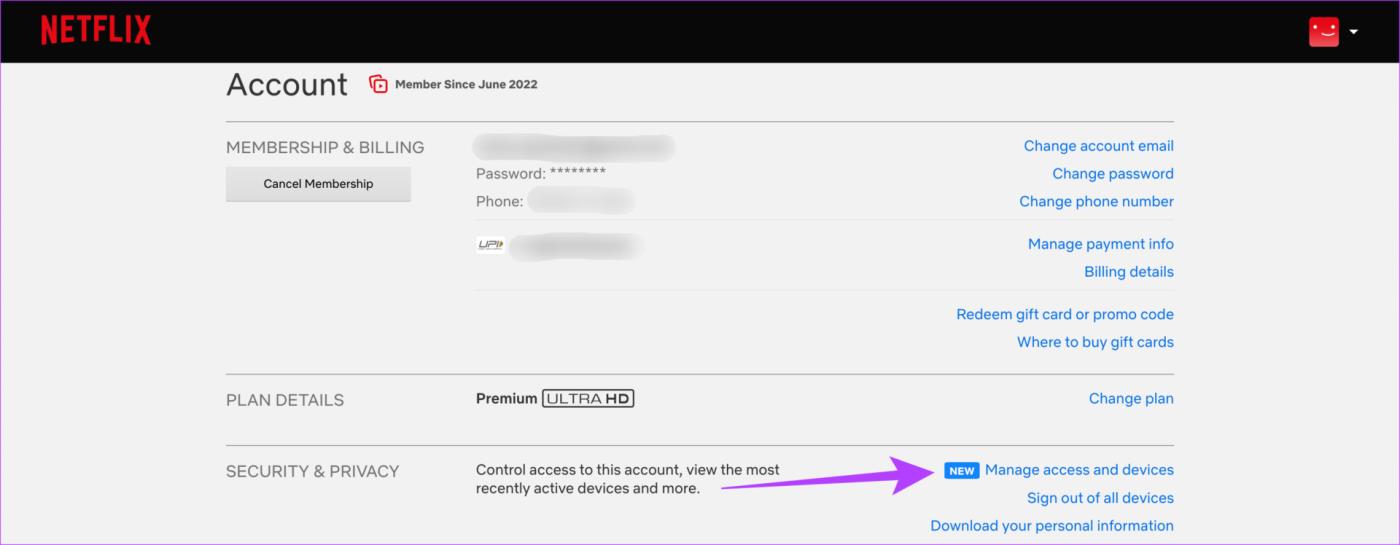
Zobaczysz teraz listę wszystkich urządzeń zalogowanych na Twoim koncie Netflix. Jeśli znajdziesz na liście nierozpoznane urządzenia z dziwnych lokalizacji, prawdopodobnie Twoje konto zostało przejęte. Powinieneś natychmiast wylogować się z tego urządzenia, naciskając przycisk Wyloguj.

Jak wylogować się ze wszystkich urządzeń w serwisie Netflix
Możesz też wylogować się ze wszystkich urządzeń w serwisie Netflix. Jest to przydatne, jeśli nie możesz zidentyfikować wielu urządzeń lub chcesz zacząć od nowa. Oto jak wylogować wszystkich z serwisu Netflix.
Na komputerze
Krok 1: Otwórz witrynę Netflix na swoim komputerze.
Krok 2: Kliknij swój profil w prawym górnym rogu strony lub aplikacji. Następnie wybierz opcję Konto.

Krok 3: Kliknij „Wyloguj się ze wszystkich urządzeń”. Potwierdź swój wybór; zostaniesz wylogowany ze wszystkich urządzeń, łącznie z tym, którego używasz do wykonania akcji.

Na smartfonie
Krok 1: Otwórz aplikację Netflix na swoim smartfonie. Kliknij swój profil w prawym górnym rogu aplikacji.
Krok 2: Następnie wybierz opcję Konto.
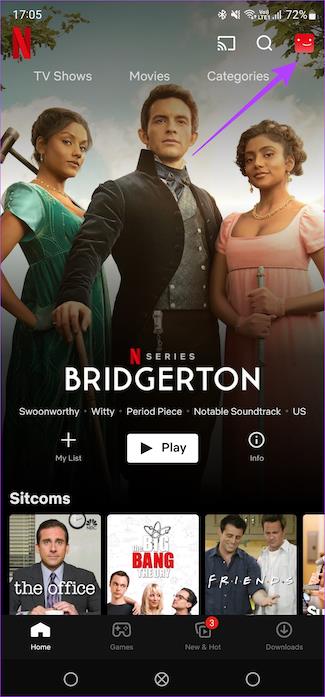
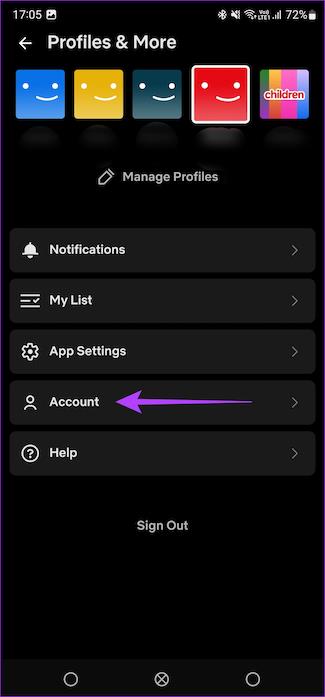
Krok 3: Przewiń w dół i wybierz „Wyloguj się ze wszystkich urządzeń”.

Co się stanie, gdy wylogujesz się z Netflix
Możesz mieć kilka pytań na temat tego, co się stanie, gdy wyrzucisz kogoś z serwisu Netflix lub wylogujesz się ze wszystkich urządzeń. Oto kilka często zadawanych pytań i odpowiedzi na nie.
1. Czy wylogowanie się z serwisu Netflix powoduje usunięcie pobranych plików
Gdy wylogujesz się z serwisu Netflix na wszystkich urządzeniach, pobrana zawartość pozostanie na urządzeniu. Jeśli zalogujesz się ponownie, będziesz mieć dostęp do wszystkich pobranych plików w niezmienionym stanie.
Nie, Netflix nie donosi. Osoby, których to dotyczy, w końcu dowiedzą się, że nie mają już dostępu do Twojego konta, ale Netflix nie wysyła im powiadomień ani nie informuje ich przed wylogowaniem.
Możesz wykonać czynności opisane powyżej w sekcji „Jak sprawdzić, kto korzysta z Twojego konta Netflix”, aby usunąć poszczególne urządzenia z konta Netflix. To niedawno dodana funkcja.
Tak, osoby, które wylogujesz się ze swojego konta, nadal będą mogły oglądać treści. Mogą zalogować się ponownie na Twoje konto, jeśli znają Twoje hasło lub mają je zapisane na swoim urządzeniu. Aby temu zapobiec należy zmienić hasło do konta. W przeciwnym razie możesz wrócić do punktu wyjścia, gdy te urządzenia ponownie zalogują się na Twoje konto.

Ponadto powinieneś wiedzieć, że usunięcie urządzeń z konta Netflix nie zawsze jest natychmiastowe. A to za sprawą okna usuwania urządzeń w Netfliksie.
Czasami usunięcie urządzeń z konta Netflix może zająć do 8 godzin. Jeśli więc odłączyłeś wszystkie urządzenia od swojego konta, ale nadal nie możesz oglądać ulubionego programu telewizyjnego w serwisie Netflix, być może będziesz musiał poczekać maksymalnie 8 godzin.
Oto kilka rzeczy, o których warto pamiętać po usunięciu konkretnego urządzenia ze swojego konta Netflix lub wylogowaniu wszystkich osób.
Hasło do konta Netflix możesz zmienić w menu Ustawienia konta lub wysyłając do siebie wiadomość e-mail/SMS umożliwiającą odzyskanie hasła . Jest to zdecydowanie zalecany krok, aby zapobiec włamaniom na Twoje konto Netflix . Wykonaj poniższe czynności, aby zaktualizować hasło do konta Netflix w menu Ustawienia konta.
Krok 1: Otwórz witrynę Netflix na swoim komputerze. Możesz także skorzystać z aplikacji Netflix na swoim iPhonie lub urządzeniu z systemem Android i wybrać swój profil.
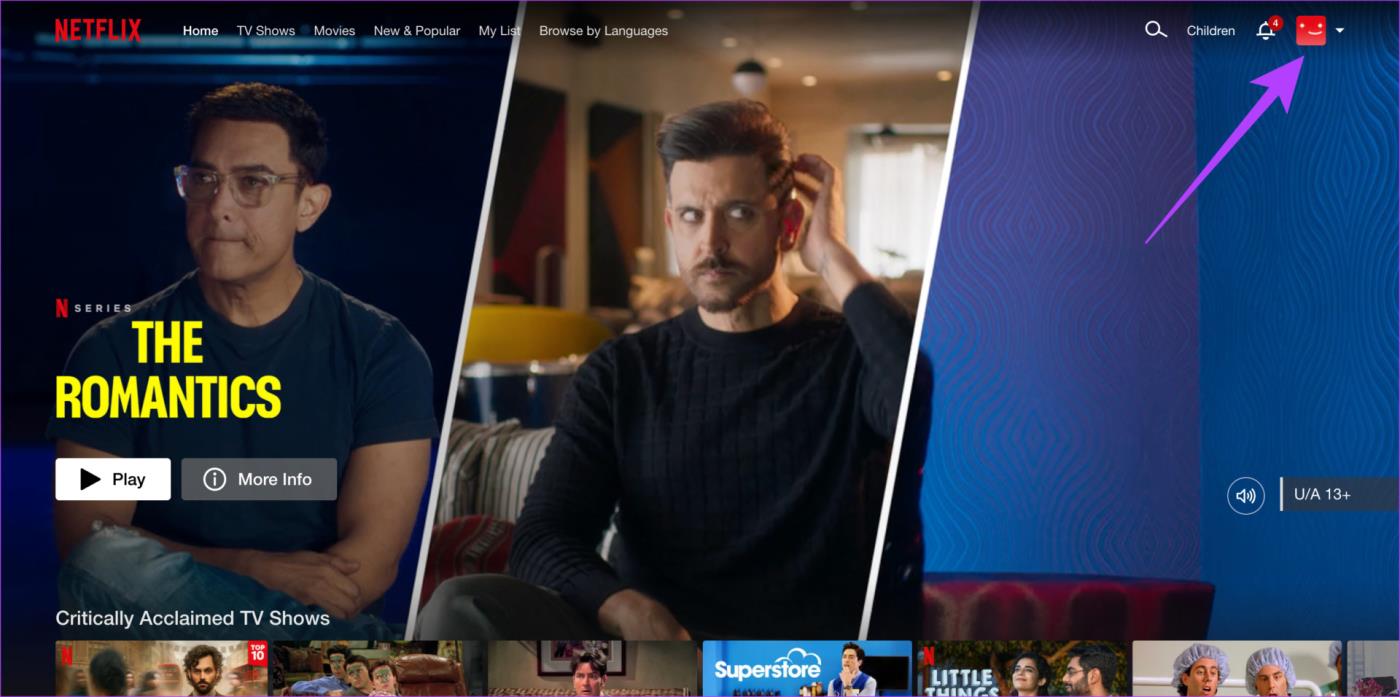
Krok 2: Kliknij swój profil w prawym górnym rogu strony lub aplikacji. Następnie wybierz opcję Konto.

Krok 3: Kliknij Zmień hasło w sekcji „Członkostwo i rozliczenia”.
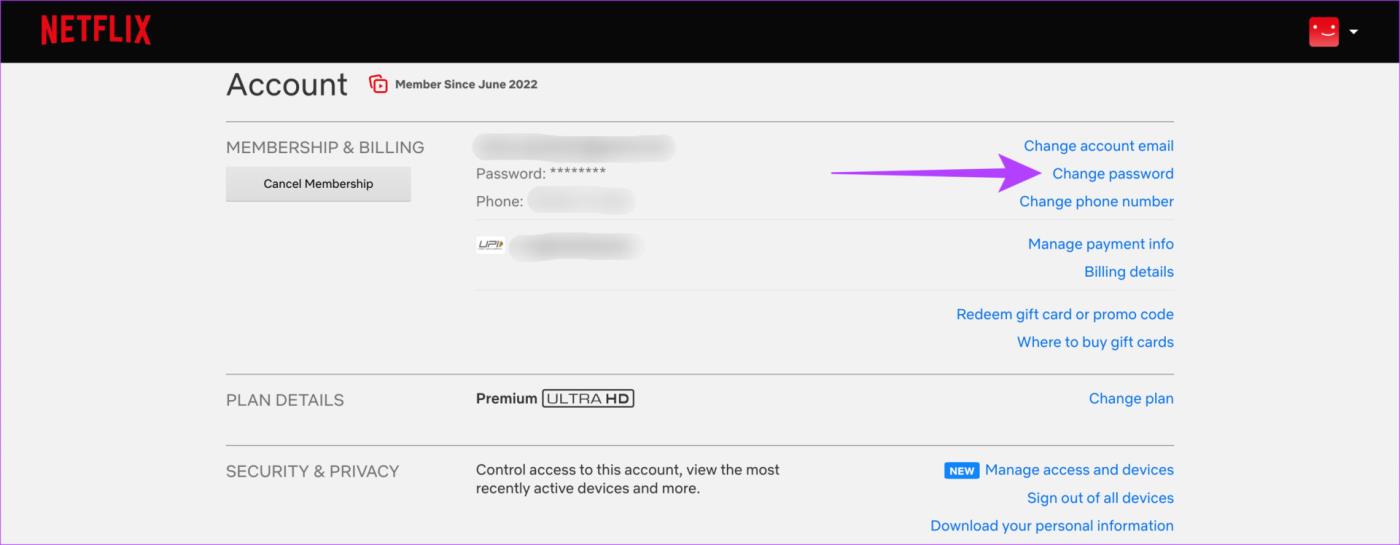
Krok 4: Wprowadź swoje obecne hasło, a następnie nowe hasło.
Wskazówka: zaznacz pole „Wyloguj się ze wszystkich urządzeń”. Dzięki temu wszystkie urządzenia powiązane z Twoim kontem zostaną wylogowane. Następnie możesz zalogować się na wymaganych urządzeniach przy użyciu nowego hasła.
Krok 5: Po zakończeniu kliknij Zapisz, aby zmienić hasło.
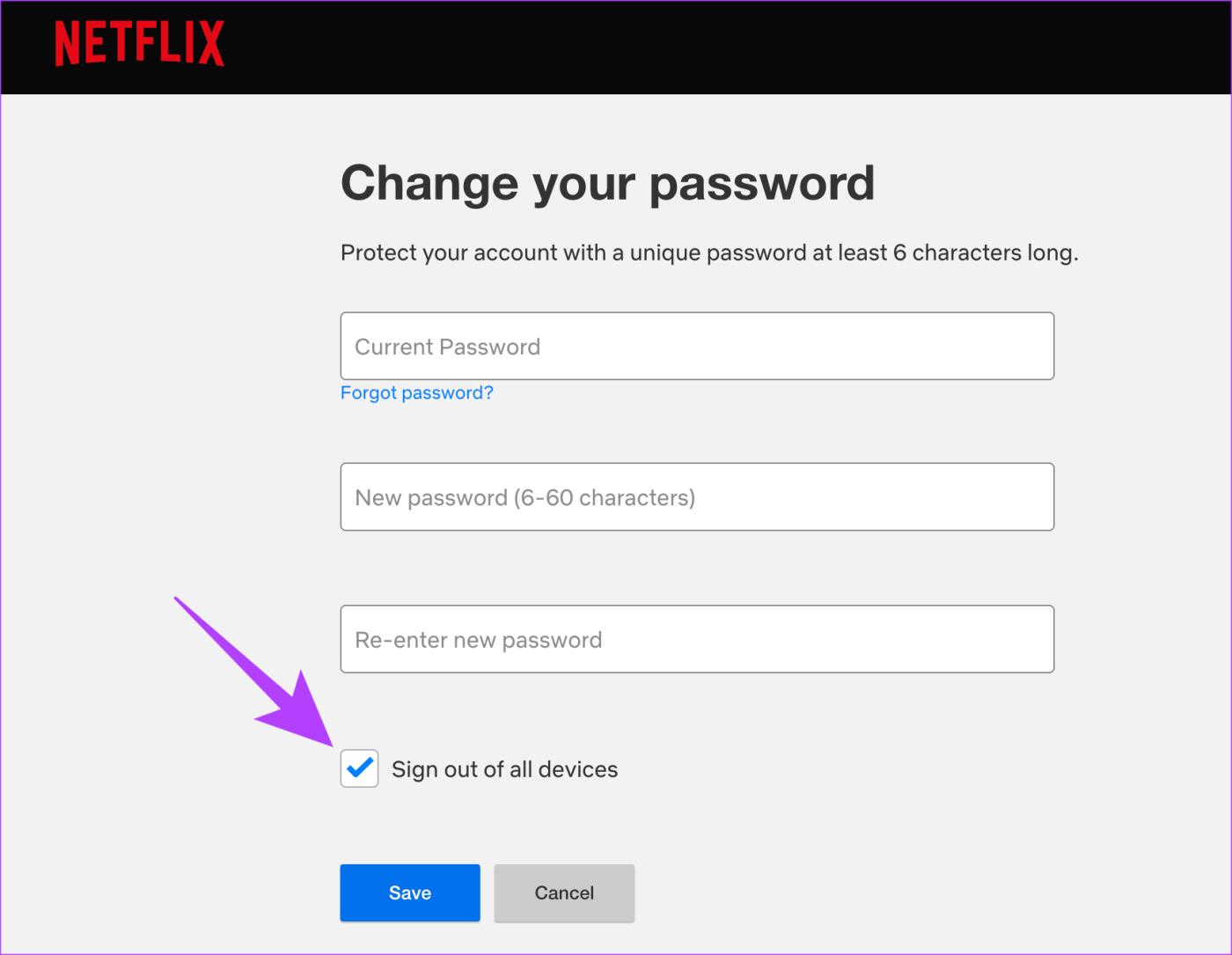
Powinieneś teraz ustawić silne i bezpieczne hasło do swojego konta Netflix.
Nie powinieneś przekazywać danych swojego konta Netflix takich jak cukierki. Aby zapobiec (lub w najlepszym razie ograniczyć) nieautoryzowanemu dostępowi do Twojego konta, udostępniaj swoje hasło tylko osobom, które znasz i którym ufasz. Jeszcze lepiej, samodzielnie wpisz dane logowania do swojego konta na ich urządzeniach. Jest to lepsze niż podawanie hasła lub wysyłanie mu SMS-a — mogą z łatwością przekazać je innym.
Często zadawane pytania dotyczące wylogowywania się z konta Netflix
1. Na ilu urządzeniach mogę oglądać Netflix korzystając z jednego konta?
Odpowiedź na to pytanie zależy całkowicie od poziomu Twojego konta. Poziom standardowy umożliwia jednoczesne przesyłanie strumieniowe na maksymalnie dwóch urządzeniach, natomiast poziom premium pozwala na maksymalnie cztery. Możesz sprawdzić nasze szczegółowe porównanie planu Netflix Standard i Premium, aby dowiedzieć się więcej.
2. Czy mogę pobierać treści offline z serwisu Netflix na wszystkie urządzenia?
Plan standardowy umożliwia pobieranie treści na dwa urządzenia. Plan premium pozwala jednak to zrobić na sześciu urządzeniach.
3. Czy mogę udostępnić swoje konto Netflix wielu użytkownikom?
Netflix próbuje wyeliminować udostępnianie haseł, dlatego wkrótce udostępnienie konta zbyt wielu użytkownikom może okazać się niemożliwe. W pewnym sensie jest to bezpieczniejsze dla Ciebie i Twojego konta.
Oprócz nieograniczonego oglądania treści wylogowanie się z konta Netflix na wszystkich urządzeniach zapewnia również korzyści związane z bezpieczeństwem. Udostępnienie Twojego konta zbyt dużej liczbie osób naraża Twoje dane osobowe, takie jak numery telefonów i dane kart kredytowych. A tego nie chcesz. Dobrą praktyką jest od czasu do czasu obserwowanie wszystkich zalogowanych urządzeń, aby sprawdzić, czy nie zauważysz urządzenia, którego nie rozpoznajesz.
Dowiedz się, jak sklonować aplikacje na iPhone
Dowiedz się, jak skutecznie przetestować kamerę w Microsoft Teams. Odkryj metody, które zapewnią doskonałą jakość obrazu podczas spotkań online.
Jak naprawić niedziałający mikrofon Microsoft Teams? Sprawdź nasze sprawdzone metody, aby rozwiązać problem z mikrofonem w Microsoft Teams.
Jeśli masz dużo duplikatów zdjęć w Zdjęciach Google, sprawdź te cztery skuteczne metody ich usuwania i optymalizacji przestrzeni.
Chcesz zobaczyć wspólnych znajomych na Snapchacie? Oto, jak to zrobić skutecznie, aby zapewnić znaczące interakcje.
Aby zarchiwizować swoje e-maile w Gmailu, utwórz konkretną etykietę, a następnie użyj jej do utworzenia filtra, który zastosuje tę etykietę do zestawu e-maili.
Czy Netflix ciągle Cię wylogowuje? Sprawdź przyczyny oraz 7 skutecznych sposobów na naprawienie tego problemu na dowolnym urządzeniu.
Jak zmienić płeć na Facebooku? Poznaj wszystkie dostępne opcje i kroki, które należy wykonać, aby zaktualizować profil na Facebooku.
Dowiedz się, jak ustawić wiadomość o nieobecności w Microsoft Teams, aby informować innych o swojej niedostępności. Krok po kroku guide dostępny teraz!
Dowiedz się, jak wyłączyć Adblock w Chrome i innych przeglądarkach internetowych, aby móc korzystać z wartościowych ofert reklamowych.








